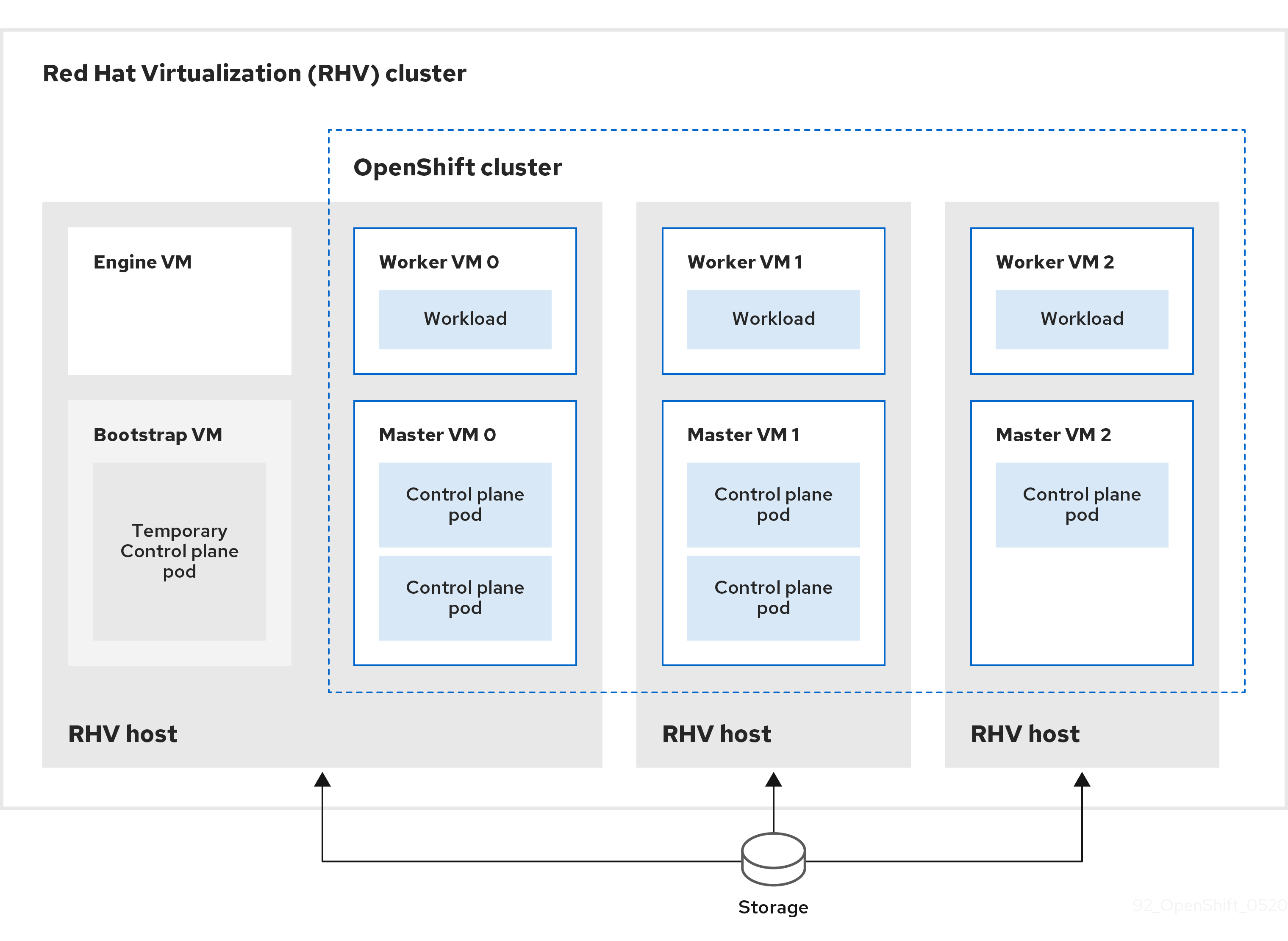19.3. カスタマイズによる RHV へのクラスターのインストール
以下の図に示されるように、OpenShift Container Platform クラスターを Red Hat Virtualization (RHV) でカスタマイズし、インストールすることができます。
インストールプログラムは、インストーラーでプロビジョニングされるインフラストラクチャーを使用してクラスターの作成およびデプロイを自動化します。
カスタマイズされたクラスターをインストールするには、環境を準備し、以下の手順を実行します。
-
インストールプログラムを実行し、そのプロンプトに応答して、インストール設定ファイル
install-config.yamlファイルを作成します。 -
install-config.yamlファイルでパラメーターを検査し、変更します。 -
install-config.yamlファイルの作業用コピーを作成します。 -
install-config.yamlファイルのコピーを使用してインストールプログラムを実行します。
次に、インストールプログラムは OpenShift Container Platform クラスターを作成します。
カスタマイズされたクラスターをインストールする代替方法については、デフォルトのクラスターのインストール を参照してください。
このインストールプログラムは、Linux および macOS でのみ利用できます。
19.3.1. 前提条件
- OpenShift Container Platform のインストールおよび更新 プロセスの詳細を確認した。
- Support Matrix for OpenShift Container Platform on Red Hat Virtualization (RHV) に記載のあるサポートされるバージョンの組み合わせを使用できる。
- クラスターインストール方法の選択およびそのユーザー向けの準備 を確認した。
- ファイアウォールを使用する場合は、クラスターがアクセスを必要とするサイトを許可するようにファイアウォールを設定する必要がある。
19.3.2. OpenShift Container Platform のインターネットアクセス
OpenShift Container Platform 4.12 では、クラスターをインストールするためにインターネットアクセスが必要になります。
インターネットへのアクセスは以下を実行するために必要です。
- OpenShift Cluster Manager Hybrid Cloud Console にアクセスし、インストールプログラムをダウンロードし、サブスクリプション管理を実行します。クラスターにインターネットアクセスがあり、Telemetry を無効にしない場合、そのサービスは有効なサブスクリプションでクラスターを自動的に使用します。
- クラスターのインストールに必要なパッケージを取得するために Quay.io にアクセスします。
- クラスターの更新を実行するために必要なパッケージを取得します。
クラスターでインターネットに直接アクセスできない場合、プロビジョニングする一部のタイプのインフラストラクチャーでネットワークが制限されたインストールを実行できます。このプロセスで、必要なコンテンツをダウンロードし、これを使用してミラーレジストリーにインストールパッケージを設定します。インストールタイプによっては、クラスターのインストール環境でインターネットアクセスが不要となる場合があります。クラスターを更新する前に、ミラーレジストリーのコンテンツを更新します。
19.3.3. RHV 環境の要件
OpenShift Container Platform バージョン 4.12 クラスターをインストールし、実行するには、RHV 環境が以下の要件を満たしている必要があります。
これらの要件を満たさないと、インストールまたはプロセスが失敗する可能性があります。さらに、これらの要件を満たしていないと、OpenShift Container Platform クラスターはインストールしてから数日または数週間後に失敗する可能性があります。
CPU、メモリー、ストレージリソースについての以下の要件は、インストールプログラムが作成する仮想マシンのデフォルト数で乗算した デフォルト 値に基づいています。これらのリソースは、RHV 環境が OpenShift Container Platform 以外の操作に使用するものに 加え、利用可能でなければなりません。
デフォルトでは、インストールプログラムは 7 つの仮想マシンをインストールプロセスで作成します。まず、ブートストラップ仮想マシンを作成し、OpenShift Container Platform クラスターの残りの部分を作成する間に一時サービスとコントロールプレーンを提供します。インストールプログラムがクラスターの作成を終了すると、ブートストラップマシンが削除され、そのリソースが解放されます。
RHV 環境の仮想マシン数を増やす場合は、リソースを適宜増やす必要があります。
要件
- RHV のバージョンは 4.4 である。
- RHV 環境に Up 状態のデータセンターが 1 つあること。
- RHV データセンターに RHV クラスターが含まれていること。
RHV クラスターに OpenShift Container Platform クラスター専用の以下のリソースがあること。
- 最小 28 vCPU: インストール時に作成される 7 仮想マシンのそれぞれに 4 vCPU。
以下を含む 112 GiB 以上の RAM。
- 一時的なコントロールプレーンを提供するブートストラップマシン用に 16 GiB 以上。
- コントロールプレーンを提供する 3 つのコントロールプレーンマシンのそれぞれに 16 GiB 以上。
- アプリケーションワークロードを実行する 3 つのコンピュートマシンのそれぞれに 16 GiB 以上。
- RHV ストレージドメインは、これらの etcd バックエンドのパフォーマンス要件 を満たす必要があります。
アフィニティーグループのサポートの場合:
ワーカーまたはコントロールプレーンごとに 1 台の物理マシン。ワーカーとコントロールプレーンは、同じ物理マシン上に置くことができます。たとえば、3 つのワーカーと 3 つのコントロールプレーンがある場合、3 台の物理マシンが必要です。4 つのワーカーと 3 つのコントロールプレーンがある場合は、4 台の物理マシンが必要です。
- 強い非アフィニティーの場合 (デフォルト): 最低 3 台の物理マシン。3 つを超えるワーカーノードの場合、ワーカーまたはコントロールプレーンごとに 1 台の物理マシン。ワーカーとコントロールプレーンは、同じ物理マシン上に置くことができます。
- カスタムアフィニティーグループの場合: リソースが、定義するアフィニティーグループルールに適していることを確認します。
- 実稼働環境では、各仮想マシンに 120 GiB 以上が必要です。そのため、ストレージドメインはデフォルトの OpenShift Container Platform クラスターに 840 GiB 以上を提供する必要があります。リソースに制約のある環境または非実稼働環境では、各仮想マシンに 32 GiB 以上を指定する必要があるため、ストレージドメインにはデフォルトの OpenShift Container Platform クラスター用に 230 GiB 以上が必要になります。
- インストールおよび更新中に Red Hat Ecosystem Catalog からイメージをダウンロードするには、RHV クラスターがインターネット接続にアクセスできる必要があります。また、サブスクリプションおよびエンタイトルメントプロセスを単純化するために Telemetry サービスにもインターネット接続が必要です。
- RHV クラスターには、RHV Manager の REST API にアクセスできる仮想ネットワークが必要です。インストーラーが作成する仮想マシンが DHCP を使用して IP アドレスを取得するため、DHCP がこのネットワークで有効にされていることを確認します。
ターゲット RHV クラスターに OpenShift Container Platform クラスターをインストールし、管理するための以下の最小限の権限を持つユーザーアカウントおよびグループ。
-
DiskOperator -
DiskCreator -
UserTemplateBasedVm -
TemplateOwner -
TemplateCreator -
ターゲットクラスターの
ClusterAdmin
-
最小権限の原則を適用します。インストールプロセスで RHV で SuperUser 権限を持つ管理者アカウントを使用することを避けます。インストールプログラムは、ユーザーが指定する認証情報を、危険にさらされる可能性のある一時的な ovirt-config.yaml ファイルに保存します。
19.3.4. RHV 環境の要件の確認
RHV 環境が OpenShift Container Platform クラスターをインストールし、実行するための要件を満たしていることを確認します。これらの要件を満たさないと、エラーが発生する可能性があります。
これらの要件は、インストールプログラムがコントロールプレーンおよびコンピュートマシンの作成に使用するデフォルトのリソースに基づいています。これらのリソースには、vCPU、メモリー、およびストレージが含まれます。これらのリソースを変更するか、OpenShift Container Platform マシンの数を増やす場合は、これらの要件を適宜調整します。
手順
RHV バージョンが OpenShift Container Platform バージョン 4.12 のインストールをサポートしていることを確認します。
- RHV Administration Portal の右上にある ? ヘルプアイコンをクリックし、About を選択します。
- 開かれるウィンドウで、RHV ソフトウェアのバージョン をメモします。
- RHV のバージョンが 4.4 であることを確認します。サポートされるバージョンの組み合わせについての詳細は、Support Matrix for OpenShift Container Platform on RHV を参照してください。
データセンター、クラスター、およびストレージを検査します。
-
RHV 管理ポータルで、Compute
Data Centers をクリックします。 - OpenShift Container Platform をインストールする予定のデータセンターにアクセスできることを確認します。
- そのデータセンターの名前をクリックします。
- データセンターの詳細の Storage タブで、OpenShift Container Platform をインストールする予定のストレージドメインが Active であることを確認します。
- 後で使用できるように ドメイン名 を記録します。
- 空き領域 に 230 GiB 以上あることを確認します。
- ストレージドメインが これらの etcd バックエンドのパフォーマンス要件 を満たしていることを確認します。これは、fio パフォーマンスベンチマークツールを使用して測定できます。
- データセンターの詳細で、Clusters タブをクリックします。
- OpenShift Container Platform をインストールする予定の RHV クラスターを見つけます。後で使用できるようにクラスター名を記録します。
-
RHV 管理ポータルで、Compute
RHV ホストリソースを確認します。
- RHV 管理ポータルで、Compute > Clusters をクリックします。
- OpenShift Container Platform をインストールする予定のクラスターをクリックします。
- クラスターの詳細で、Hosts タブをクリックします。
- ホストを検査し、それらに OpenShift Container Platform クラスター 専用 として利用可能な 論理 CPU コア の合計が 28 つ以上であることを確認します。
- 後で使用できるように、利用可能な 論理 CPU コア の数を記録します。
- これらの CPU コアが分散され、インストール時に作成された 7 つの仮想マシンのそれぞれに 4 つのコアを持たせることができることを確認します。
ホストには、以下の OpenShift Container Platform マシンのそれぞれの要件を満たすように 新規仮想マシンをスケジュールするための最大空きメモリー として 112 GiB があることを確認します。
- ブートストラップマシンに 16 GiB が必要です。
- 3 つのコントロールプレーンマシンのそれぞれに 16 GiB が必要です。
- 3 つのコンピュートマシンのそれぞれに 16 GiB が必要です。
- 後で使用できるように 新規仮想マシンをスケジュールするための最大空きメモリー の量を記録します。
OpenShift Container Platform をインストールするための仮想ネットワークが RHV Manager の REST API にアクセスできることを確認します。このネットワーク上の仮想マシンから、RHV Manager の REST API に到達するために curl を使用します。
curl -k -u <username>@<profile>:<password> \ https://<engine-fqdn>/ovirt-engine/api
$ curl -k -u <username>@<profile>:<password> \1 https://<engine-fqdn>/ovirt-engine/api2 Copy to Clipboard Copied! Toggle word wrap Toggle overflow 以下に例を示します。
curl -k -u ocpadmin@internal:pw123 \ https://rhv-env.virtlab.example.com/ovirt-engine/api
$ curl -k -u ocpadmin@internal:pw123 \ https://rhv-env.virtlab.example.com/ovirt-engine/apiCopy to Clipboard Copied! Toggle word wrap Toggle overflow
19.3.5. RHV でのネットワーク環境の準備
OpenShift Container Platform クラスターの 2 つの静的 IP アドレスを設定し、これらのアドレスを使用して DNS エントリーを作成します。
手順
2 つの静的 IP アドレスを予約します。
- OpenShift Container Platform をインストールするネットワークで、DHCP リースプール外にある 2 つの静的 IP アドレスを特定します。
このネットワーク上のホストに接続し、それぞれの IP アドレスが使用されていないことを確認します。たとえば、Address Resolution Protocol (ARP) を使用して、IP アドレスのいずれにもエントリーがないことを確認します。
arp 10.35.1.19
$ arp 10.35.1.19Copy to Clipboard Copied! Toggle word wrap Toggle overflow 出力例
10.35.1.19 (10.35.1.19) -- no entry
10.35.1.19 (10.35.1.19) -- no entryCopy to Clipboard Copied! Toggle word wrap Toggle overflow - ネットワーク環境の標準的な方法に従って、2 つの静的 IP アドレスを予約します。
- 今後の参照用にこれらの IP アドレスを記録します。
以下の形式を使用して、OpenShift Container Platform REST API およびアプリケーションドメイン名の DNS エントリーを作成します。
api.<cluster-name>.<base-domain> <ip-address> *.apps.<cluster-name>.<base-domain> <ip-address>
api.<cluster-name>.<base-domain> <ip-address>1 *.apps.<cluster-name>.<base-domain> <ip-address>2 Copy to Clipboard Copied! Toggle word wrap Toggle overflow 以下に例を示します。
api.my-cluster.virtlab.example.com 10.35.1.19 *.apps.my-cluster.virtlab.example.com 10.35.1.20
api.my-cluster.virtlab.example.com 10.35.1.19 *.apps.my-cluster.virtlab.example.com 10.35.1.20Copy to Clipboard Copied! Toggle word wrap Toggle overflow
19.3.6. OpenShift Container Platform OpenStack クラスターの RHV への非セキュアモードでのインストール
デフォルトで、インストーラーは CA 証明書を作成し、確認を求めるプロンプトを出し、インストール時に使用する証明書を保存します。これは、手動で作成したりインストールしたりする必要はありません。
推奨されていませんが、OpenShift Container Platform を RHV に 非セキュアモード でインストールして、この機能を上書きし、証明書の検証なしに OpenShift Container Platform をインストールすることができます。
非セキュア モードでのインストールは推奨されていません。これにより、攻撃者が中間者 (Man-in-the-Middle) 攻撃を実行し、ネットワーク上の機密の認証情報を取得できる可能性が生じるためです。
19.3.7. クラスターノードの SSH アクセス用のキーペアの生成
OpenShift Container Platform をインストールする際に、SSH パブリックキーをインストールプログラムに指定できます。キーは、Ignition 設定ファイルを介して Red Hat Enterprise Linux CoreOS (RHCOS) ノードに渡され、ノードへの SSH アクセスを認証するために使用されます。このキーは各ノードの core ユーザーの ~/.ssh/authorized_keys リストに追加され、パスワードなしの認証が可能になります。
キーがノードに渡されると、キーペアを使用して RHCOS ノードにユーザー core として SSH を実行できます。SSH 経由でノードにアクセスするには、秘密鍵のアイデンティティーをローカルユーザーの SSH で管理する必要があります。
インストールのデバッグまたは障害復旧を実行するためにクラスターノードに対して SSH を実行する場合は、インストールプロセスの間に SSH 公開鍵を指定する必要があります。./openshift-install gather コマンドでは、SSH 公開鍵がクラスターノードに配置されている必要もあります。
障害復旧およびデバッグが必要な実稼働環境では、この手順を省略しないでください。
手順
クラスターノードへの認証に使用するローカルマシンに既存の SSH キーペアがない場合は、これを作成します。たとえば、Linux オペレーティングシステムを使用するコンピューターで以下のコマンドを実行します。
ssh-keygen -t ed25519 -N '' -f <path>/<file_name>
$ ssh-keygen -t ed25519 -N '' -f <path>/<file_name>1 Copy to Clipboard Copied! Toggle word wrap Toggle overflow - 1
- 新しい SSH キーのパスとファイル名 (
~/.ssh/id_ed25519など) を指定します。既存のキーペアがある場合は、公開鍵が~/.sshディレクトリーにあることを確認します。
注記FIPS で検証済みまたは進行中のモジュール (Modules in Process) 暗号ライブラリーを使用する OpenShift Container Platform クラスターを
x86_64、ppc64le、およびs390xアーキテクチャーにインストールする予定の場合は、ed25519アルゴリズムを使用するキーは作成しないでください。代わりに、rsaアルゴリズムまたはecdsaアルゴリズムを使用するキーを作成します。公開 SSH キーを表示します。
cat <path>/<file_name>.pub
$ cat <path>/<file_name>.pubCopy to Clipboard Copied! Toggle word wrap Toggle overflow たとえば、次のコマンドを実行して
~/.ssh/id_ed25519.pub公開鍵を表示します。cat ~/.ssh/id_ed25519.pub
$ cat ~/.ssh/id_ed25519.pubCopy to Clipboard Copied! Toggle word wrap Toggle overflow ローカルユーザーの SSH エージェントに SSH 秘密鍵 ID が追加されていない場合は、それを追加します。キーの SSH エージェント管理は、クラスターノードへのパスワードなしの SSH 認証、または
./openshift-install gatherコマンドを使用する場合は必要になります。注記一部のディストリビューションでは、
~/.ssh/id_rsaおよび~/.ssh/id_dsaなどのデフォルトの SSH 秘密鍵のアイデンティティーは自動的に管理されます。ssh-agentプロセスがローカルユーザーに対して実行されていない場合は、バックグラウンドタスクとして開始します。eval "$(ssh-agent -s)"
$ eval "$(ssh-agent -s)"Copy to Clipboard Copied! Toggle word wrap Toggle overflow 出力例
Agent pid 31874
Agent pid 31874Copy to Clipboard Copied! Toggle word wrap Toggle overflow 注記クラスターが FIPS モードにある場合は、FIPS 準拠のアルゴリズムのみを使用して SSH キーを生成します。鍵は RSA または ECDSA のいずれかである必要があります。
SSH プライベートキーを
ssh-agentに追加します。ssh-add <path>/<file_name>
$ ssh-add <path>/<file_name>1 Copy to Clipboard Copied! Toggle word wrap Toggle overflow - 1
~/.ssh/id_ed25519などの、SSH プライベートキーのパスおよびファイル名を指定します。
出力例
Identity added: /home/<you>/<path>/<file_name> (<computer_name>)
Identity added: /home/<you>/<path>/<file_name> (<computer_name>)Copy to Clipboard Copied! Toggle word wrap Toggle overflow
次のステップ
- OpenShift Container Platform をインストールする際に、SSH パブリックキーをインストールプログラムに指定します。
19.3.8. インストールプログラムの取得
OpenShift Container Platform をインストールする前に、インストールに使用しているホストにインストールファイルをダウンロードします。
前提条件
- 500 MB のローカルディスク領域がある Linux または macOS を実行するコンピューターが必要です。
手順
- OpenShift Cluster Manager サイトの インフラストラクチャープロバイダー ページにアクセスします。Red Hat アカウントがある場合は、認証情報を使用してログインします。アカウントがない場合はこれを作成します。
- インフラストラクチャープロバイダーを選択します。
インストールタイプのページに移動し、ホストオペレーティングシステムとアーキテクチャーに対応するインストールプログラムをダウンロードして、インストール設定ファイルを保存するディレクトリーにファイルを配置します。
重要インストールプログラムは、クラスターのインストールに使用するコンピューターにいくつかのファイルを作成します。クラスターのインストール完了後は、インストールプログラムおよびインストールプログラムが作成するファイルを保持する必要があります。ファイルはいずれもクラスターを削除するために必要になります。
重要インストールプログラムで作成されたファイルを削除しても、クラスターがインストール時に失敗した場合でもクラスターは削除されません。クラスターを削除するには、特定のクラウドプロバイダー用の OpenShift Container Platform のアンインストール手順を実行します。
インストールプログラムを展開します。たとえば、Linux オペレーティングシステムを使用するコンピューターで以下のコマンドを実行します。
tar -xvf openshift-install-linux.tar.gz
$ tar -xvf openshift-install-linux.tar.gzCopy to Clipboard Copied! Toggle word wrap Toggle overflow - Red Hat OpenShift Cluster Manager からインストールプルシークレット をダウンロードします。このプルシークレットを使用し、OpenShift Container Platform コンポーネントのコンテナーイメージを提供する Quay.io など、組み込まれた各種の認証局によって提供されるサービスで認証できます。
19.3.9. インストール設定ファイルの作成
Amazon Web Services (AWS) での OpenShift Container Platform のインストールをカスタマイズできます。Google Cloud Platform (GCP)。Red Hat Virtualization (RHV)
前提条件
- OpenShift Container Platform インストールプログラム、およびクラスターのプルシークレットを取得する。
- サブスクリプションレベルでサービスプリンシパルのパーミッションを取得する。
手順
install-config.yamlファイルを作成します。インストールプログラムが含まれるディレクトリーに切り替え、以下のコマンドを実行します。
./openshift-install create install-config --dir <installation_directory>
$ ./openshift-install create install-config --dir <installation_directory>1 Copy to Clipboard Copied! Toggle word wrap Toggle overflow - 1
<installation_directory>の場合、インストールプログラムが作成するファイルを保存するためにディレクトリー名を指定します。
ディレクトリーを指定する場合:
-
ディレクトリーに
execute権限があることを確認します。この権限は、インストールディレクトリーで Terraform バイナリーを実行するために必要です。 空のディレクトリーを使用します。ブートストラップ X.509 証明書などの一部のインストールアセットは有効期限が短いため、インストールディレクトリーを再利用しないでください。別のクラスターインストールの個別のファイルを再利用する必要がある場合は、それらをディレクトリーにコピーすることができます。ただし、インストールアセットのファイル名はリリース間で変更される可能性があります。インストールファイルを以前のバージョンの OpenShift Container Platform からコピーする場合は注意してコピーを行ってください。
- ターゲットに設定するプラットフォームとして AWS を選択します。
- Amazon Web Services (AWS) プロファイルをコンピューターに保存していない場合、インストールプログラムを実行するように設定したユーザーの AWS アクセスキー ID およびシークレットアクセスキーを入力します。
- クラスターのデプロイ先とする AWS リージョンを選択します。
- クラスターに設定した Route 53 サービスのベースドメインを選択します。
- ターゲットに設定するプラットフォームとして gcp を選択します。
- コンピューター上で GCP アカウント用のサービスアカウントキーを設定していない場合、GCP からこれを取得してファイルの内容を貼り付けるか、ファイルへの絶対パスを入力する必要があります。
- クラスターのプロビジョニングに使用するプロジェクト ID を選択します。デフォルト値は、設定したサービスアカウントによって指定されます。
- クラスターをデプロイするリージョンを選択します。
- クラスターをデプロイするベースドメインを選択します。ベースドメインは、クラスターに作成したパブリック DNS ゾーンに対応します。
インストールプログラムのプロンプトに対応します。
SSH Public Keyでは、パスワードなしのパブリックキー (例:~/.ssh/id_rsa.pub) を選択します。このキーは、新規 OpenShift Container Platform クラスターとの接続を認証します。注記インストールのデバッグまたは障害復旧を実行する必要のある実稼働用の OpenShift Container Platform クラスターには、
ssh-agentプロセスが使用する SSH キーを選択します。-
Platformには、ovirtを選択します。 Enter oVirt's API endpoint URLに、この形式を使用して RHV API の URL を入力します。https://<engine-fqdn>/ovirt-engine/api
https://<engine-fqdn>/ovirt-engine/api1 Copy to Clipboard Copied! Toggle word wrap Toggle overflow - 1
<engine-fqdn>に、RHV 環境の完全修飾ドメイン名を指定します。
以下に例を示します。
curl -k -u ocpadmin@internal:pw123 \ https://rhv-env.virtlab.example.com/ovirt-engine/api
$ curl -k -u ocpadmin@internal:pw123 \ https://rhv-env.virtlab.example.com/ovirt-engine/apiCopy to Clipboard Copied! Toggle word wrap Toggle overflow -
Is the oVirt CA trusted locally?には、CA 証明書がすでに設定されているためYesを入力します。そうでない場合は、Noと入力します。 -
oVirt's CA bundleには、前の質問でYesを入力している場合には、/etc/pki/ca-trust/source/anchors/ca.pemの内容をコピーし、ここに貼り付けます。その後、Enterを 2 回押します。そうでない場合、つまり、前の質問でNoと入力している場合は、この質問は表示されません。 oVirt engine usernameには、この形式を使用して RHV 管理者のユーザー名およびプロファイルを入力します。<username>@<profile>
<username>@<profile>1 Copy to Clipboard Copied! Toggle word wrap Toggle overflow - 1
<username>に、RHV 管理者のユーザー名を指定します。<profile>には、ログインプロファイルを指定します。ログインプロファイルは、RHV Administration Portal ログインページに移動し、 Profile ドロップダウンリストで確認できます。ユーザー名とプロファイルは以下のようになります。
ocpadmin@internal
ocpadmin@internalCopy to Clipboard Copied! Toggle word wrap Toggle overflow -
oVirt engine passwordに、RHV 管理者パスワードを入力します。 -
oVirt clusterには、OpenShift Container Platform をインストールするためのクラスターを選択します。 -
oVirt storage domainには、OpenShift Container Platform をインストールするためのストレージドメインを選択します。 -
oVirt networkには、RHV Manager REST API へのアクセスのある仮想ネットワークを選択します。 -
Internal API Virtual IPに、クラスターの REST API とは別の静的 IP アドレスを入力します。 -
Ingress virtual IPに、ワイルドカードアプリドメイン用に予約した静的 IP アドレスを入力します。 -
Base Domainに、OpenShift Container Platform クラスターのベースドメインを入力します。このクラスターが外部に公開される場合、これは DNS インフラストラクチャーが認識する有効なドメインである必要があります。たとえば、virtlab.example.comを入力します。 -
Cluster Nameに、クラスターの名前を入力します。例:my-clusterOpenShift Container Platform REST API およびアプリケーションドメイン名向けに作成した外部登録/解決可能な DNS エントリーのクラスター名を使用します。インストールプログラムは、この名前を RHV 環境のクラスターにも指定します。 -
Pull secretには、先にダウンロードしたpull-secret.txtファイルからプルシークレットをコピーし、ここに貼り付けます。Red Hat OpenShift Cluster Manager から同じプルシークレット のコピーを取得することもできます。
install-config.yamlファイルを変更します。利用可能なパラメーターの詳細は、インストール設定パラメーターのセクションを参照してください。注記Manager に中間 CA 証明書がある場合は、証明書が
ovirt-config.yamlファイルおよびinstall-config.yamlファイルに表示されることを確認します。表示されない場合は、以下のように追加します。~/.ovirt/ovirt-config.yamlファイルの場合:Copy to Clipboard Copied! Toggle word wrap Toggle overflow install-config.yamlファイルの場合:Copy to Clipboard Copied! Toggle word wrap Toggle overflow
install-config.yamlファイルをバックアップし、複数のクラスターをインストールするのに使用できるようにします。重要install-config.yamlファイルはインストールプロセス時に使用されます。このファイルを再利用する必要がある場合は、この段階でこれをバックアップしてください。
19.3.9.1. Red Hat Virtualization (RHV) のサンプル install-config.yaml ファイル
install-config.yaml ファイルのパラメーターおよびパラメーター値を変更して、インストールプログラムが作成する OpenShift Container Platform クラスターをカスタマイズできます。
以下は、RHV への OpenShift Container Platform のインストールに固有の例です。
install-config.yaml は、以下のコマンドを実行した際に指定した <installation_directory> にあります。
./openshift-install create install-config --dir <installation_directory>
$ ./openshift-install create install-config --dir <installation_directory>-
これらのサンプルファイルは参照用にのみ提供されます。インストールプログラムを使用して
install-config.yamlファイルを取得する必要があります。 -
install-config.yamlファイルを変更すると、クラスターに必要なリソースを増やすことができます。RHV 環境にそれらの追加リソースがあることを確認します。これらがない場合は、インストールまたはクラスターが失敗します。
デフォルトの install-config.yaml ファイルの例
- 1 3
- このオプションを
falseに設定すると、ディスクの事前割り当てが有効になります。デフォルトはtrueです。formatをrawに設定してsparseをtrueに設定することは、ブロックストレージドメインでは使用できません。raw形式は、仮想ディスク全体を基盤となる物理ディスクに書き込みます。注記ファイルストレージドメインにディスクを事前に割り当てると、ファイルにゼロが書き込まれます。基盤となるストレージによっては、実際にはディスクが事前に割り当てられない場合があります。
- 2 4
cowまたはrawに設定できます。デフォルトはcowです。cowのフォーマットは仮想マシン用に最適化されています。- 5
- インストールするクラスターネットワークプラグイン。サポートされている値は
OVNKubernetesとOpenShiftSDNです。デフォルトの値はOVNkubernetesです。
OpenShift Container Platform 4.12 以降では、api_vip および ingress_vip 設定は非推奨です。代わりに、リスト形式を使用して、api_vips および ingress_vips 設定に値を入力します。
最小の install-config.yaml ファイルの例
OpenShift Container Platform 4.12 以降では、api_vip および ingress_vip 設定は非推奨です。代わりに、リスト形式を使用して、api_vips および ingress_vips 設定に値を入力します。
install-config.yaml ファイルのカスタムマシンプールの例
OpenShift Container Platform 4.12 以降では、api_vip および ingress_vip 設定は非推奨です。代わりに、リスト形式を使用して、api_vips および ingress_vips 設定に値を入力します。
Enforcing 以外のアフィニティーグループの例
可能であれば、できるだけ多くのクラスターを使用するために、コントロールプレーンとワーカーを分散するために、enforcing 以外のアフィニティーグループを追加することを推奨します。
実稼働以外のラボセットアップのすべてのアフィニティーグループを削除する例
実稼働以外のラボセットアップでは、すべてのアフィニティーグループを削除して、OpenShift Container Platform クラスターをいくつかのホストに集中させる必要があります。
19.3.9.2. インストール設定パラメーター
OpenShift Container Platform クラスターをデプロイする前に、クラスターをホストするクラウドプラットフォームでアカウントを記述し、クラスターのプラットフォームをオプションでカスタマイズするためにパラメーターの値を指定します。install-config.yaml インストール設定ファイルを作成する際に、コマンドラインで必要なパラメーターの値を指定します。クラスターをカスタマイズする場合、install-config.yaml ファイルを変更して、プラットフォームについての詳細情報を指定できます。
インストール後は、これらのパラメーターを install-config.yaml ファイルで変更することはできません。
19.3.9.2.1. 必須設定パラメーター
必須のインストール設定パラメーターは、以下の表で説明されています。
| パラメーター | 説明 | 値 |
|---|---|---|
|
|
| 文字列 |
|
|
クラウドプロバイダーのベースドメイン。ベースドメインは、OpenShift Container Platform クラスターコンポーネントへのルートを作成するために使用されます。クラスターの完全な DNS 名は、 |
|
|
|
Kubernetes リソース | オブジェクト |
|
|
クラスターの名前。クラスターの DNS レコードはすべて |
|
|
|
インストールを実行する特定のプラットフォームの設定: | オブジェクト |
|
| Red Hat OpenShift Cluster Manager からプルシークレット を取得して、Quay.io などのサービスから OpenShift Container Platform コンポーネントのコンテナーイメージをダウンロードすることを認証します。 |
|
19.3.9.2.2. ネットワーク設定パラメーター
既存のネットワークインフラストラクチャーの要件に基づいて、インストール設定をカスタマイズできます。たとえば、クラスターネットワークの IP アドレスブロックを拡張するか、デフォルトとは異なる IP アドレスブロックを指定できます。
IPv4 アドレスのみがサポートされます。
Globalnet は、Red Hat OpenShift Data Foundation ディザスターリカバリーソリューションではサポートされていません。局地的なディザスターリカバリーのシナリオでは、各クラスター内のクラスターとサービスネットワークに重複しない範囲のプライベート IP アドレスを使用するようにしてください。
| パラメーター | 説明 | 値 |
|---|---|---|
|
| クラスターのネットワークの設定。 | オブジェクト 注記
インストール後に |
|
| インストールする Red Hat OpenShift Networking ネットワークプラグイン。 |
|
|
| Pod の IP アドレスブロック。
デフォルト値は 複数の IP アドレスブロックを指定する場合は、ブロックが重複しないようにしてください。 | オブジェクトの配列。以下に例を示します。 networking:
clusterNetwork:
- cidr: 10.128.0.0/14
hostPrefix: 23
|
|
|
IPv4 ネットワーク |
CIDR (Classless Inter-Domain Routing) 表記の IP アドレスブロック。IPv4 ブロックの接頭辞長は |
|
|
それぞれの個別ノードに割り当てるサブネット接頭辞長。たとえば、 | サブネット接頭辞。
デフォルト値は |
|
|
サービスの IP アドレスブロック。デフォルト値は OpenShift SDN および OVN-Kubernetes ネットワークプラグインは、サービスネットワークの単一 IP アドレスブロックのみをサポートします。 | CIDR 形式の IP アドレスブロックを持つ配列。以下に例を示します。 networking: serviceNetwork: - 172.30.0.0/16 |
|
| マシンの IP アドレスブロック。 複数の IP アドレスブロックを指定する場合は、ブロックが重複しないようにしてください。 | オブジェクトの配列。以下に例を示します。 networking: machineNetwork: - cidr: 10.0.0.0/16 |
|
|
| CIDR 表記の IP ネットワークブロック。
例: 注記
優先される NIC が置かれている CIDR に一致する |
19.3.9.2.3. オプションの設定パラメーター
オプションのインストール設定パラメーターは、以下の表で説明されています。
| パラメーター | 説明 | 値 |
|---|---|---|
|
| ノードの信頼済み証明書ストアに追加される PEM でエンコードされた X.509 証明書バンドル。この信頼バンドルは、プロキシーが設定される際にも使用できます。 | 文字列 |
|
| オプションのコアクラスターコンポーネントのインストールを制御します。オプションのコンポーネントを無効にすることで、OpenShift Container Platform クラスターのフットプリントを削減できます。詳細は、インストール の「クラスター機能ページ」を参照してください。 | 文字列配列 |
|
|
有効にするオプション機能の初期セットを選択します。有効な値は | 文字列 |
|
|
オプションの機能のセットを、 | 文字列配列 |
|
| コンピュートノードを設定するマシンの設定。 |
|
|
|
プール内のマシンの命令セットアーキテクチャーを決定します。現在、さまざまなアーキテクチャーのクラスターはサポートされていません。すべてのプールは同じアーキテクチャーを指定する必要があります。有効な値は、 | 文字列 |
|
|
コンピュートマシンで同時マルチスレッドまたは 重要 同時スレッドを無効にする場合は、容量計画においてマシンパフォーマンスの大幅な低下が考慮に入れられていることを確認します。 |
|
|
|
|
|
|
|
|
|
|
| プロビジョニングするコンピュートマシン (ワーカーマシンとしても知られる) の数。 |
|
|
| 機能セットのクラスターを有効にします。機能セットは、デフォルトで有効にされない OpenShift Container Platform 機能のコレクションです。インストール中に機能セットを有効にする方法の詳細は、「機能ゲートの使用による各種機能の有効化」を参照してください。 |
文字列。 |
|
| コントロールプレーンを設定するマシンの設定。 |
|
|
|
プール内のマシンの命令セットアーキテクチャーを決定します。現在、さまざまなアーキテクチャーのクラスターはサポートされていません。すべてのプールは同じアーキテクチャーを指定する必要があります。有効な値は、 | 文字列 |
|
|
コントロールプレーンマシンで同時マルチスレッドまたは 重要 同時スレッドを無効にする場合は、容量計画においてマシンパフォーマンスの大幅な低下が考慮に入れられていることを確認します。 |
|
|
|
|
|
|
|
|
|
|
| プロビジョニングするコントロールプレーンマシンの数。 |
サポートされる値は |
|
|
Cloud Credential Operator (CCO) モード。モードを指定しないと、CCO は指定された認証情報の機能を動的に判別しようとします。この場合、複数のモードがサポートされるプラットフォームで Mint モードが優先されます。GCP で共有 Virtual Private Cloud (VPC) にインストールする場合は、 注記 すべてのクラウドプロバイダーですべての CCO モードがサポートされているわけではありません。CCO モードの詳細は、Cluster Operators リファレンス の Cloud Credential Operator を参照してください。 注記
AWS アカウントでサービスコントロールポリシー (SCP) が有効になっている場合は、 |
|
|
|
FIPS モードを有効または無効にします。デフォルトは 重要
クラスターで FIPS モードを有効にするには、FIPS モードで動作するように設定された Red Hat Enterprise Linux (RHEL) コンピューターからインストールプログラムを実行する必要があります。RHEL での FIPS モードの設定の詳細は、FIPS モードでのシステムのインストール を参照してください。FIPS 検証済み/Modules In Process 暗号ライブラリーの使用は、 注記 Azure File ストレージを使用している場合、FIPS モードを有効にすることはできません。 |
|
|
| release-image コンテンツのソースおよびリポジトリー。 |
オブジェクトの配列。この表の以下の行で説明されているように、 |
|
|
| 文字列 |
|
| 同じイメージが含まれる可能性のあるリポジトリーを 1 つ以上指定します。 | 文字列の配列。 |
|
|
AWS で NLB ロードバランサータイプを設定するために必要です。有効な値は |
|
|
| Kubernetes API、OpenShift ルートなどのクラスターのユーザーに表示されるエンドポイントをパブリッシュまたは公開する方法。 |
|
|
| クラスターマシンへのアクセスを認証するための SSH キー。 注記
インストールのデバッグまたは障害復旧を実行する必要のある実稼働用の OpenShift Container Platform クラスターでは、 |
たとえば、 |
19.3.9.2.4. オプションの AWS 設定パラメーター
オプションの AWS 設定パラメーターは、以下の表で説明されています。
| パラメーター | 説明 | 値 |
|---|---|---|
|
| クラスターのコンピュートマシンの起動に使用される AWS AMI。これは、カスタム RHCOS AMI を必要とするリージョンに必要です。 | 設定した AWS リージョンに属するパブリッシュ済みまたはカスタムの RHCOS AMI。利用可能な AMI ID については、AWS インフラストラクチャーの RHCOS AMI を参照してください。 |
|
| コンピュートマシンプールインスタンスのプロファイルに適用される既存の AWS IAM ロール。これらのフィールドを使用して命名スキームに一致させ、IAM ロール用に事前に定義されたパーミッション境界を含めることができます。定義されていない場合は、インストールプログラムは新規の IAM ロールを作成します。 | 有効な AWS IAM ロール名。 |
|
| ルートボリュームに予約される 1 秒あたりの入出力操作 (IOPS)。 |
整数 (例: |
|
| ルートボリュームのサイズ (GiB)。 |
整数 (例: |
|
| root ボリュームのタイプです。 |
有効な AWS EBS ボリュームタイプ (例: |
|
| KMS キーの Amazon リソース名 (キー ARN)。これは、ワーカーノードのオペレーティングシステムボリュームを特定の KMS キーで暗号化するために必要です。 | 有効な キー ID またはキー ARN。 |
|
| コンピュートマシンの EC2 インスタンスタイプ。 |
有効な AWS インスタンスタイプ (例: |
|
| インストールプログラムがコンピュートマシンプールのマシンを作成するアベイラビリティーゾーン。独自の VPC を指定する場合は、そのアベイラビリティーゾーンにサブネットを指定する必要があります。 |
|
|
| インストールプログラムがコンピュートリソースを作成する AWS リージョン。 |
有効な AWS リージョン (例: aws ec2 describe-instance-type-offerings --filters Name=instance-type,Values=c7g.xlarge 重要 ARM ベースの AWS インスタンスで実行する場合は、AWS Graviton プロセッサーが利用可能なリージョンを入力するようにしてください。AWS ドキュメントの グローバルアベイラビリティー マップを参照してください。現在、AWS Graviton3 プロセッサーは一部のリージョンでのみ利用できます。 |
|
| クラスターのコントロールプレーンマシンを起動するために使用される AWS AMI。これは、カスタム RHCOS AMI を必要とするリージョンに必要です。 | 設定した AWS リージョンに属するパブリッシュ済みまたはカスタムの RHCOS AMI。利用可能な AMI ID については、AWS インフラストラクチャーの RHCOS AMI を参照してください。 |
|
| コントロールプレーンマシンプールインスタンスのプロファイルに適用される既存の AWS IAM ロール。これらのフィールドを使用して命名スキームに一致させ、IAM ロール用に事前に定義されたパーミッション境界を含めることができます。定義されていない場合は、インストールプログラムは新規の IAM ロールを作成します。 | 有効な AWS IAM ロール名。 |
|
| KMS キーの Amazon リソース名 (キー ARN)。これは、特定の KMS キーでコントロールプレーンノードのオペレーティングシステムボリュームを暗号化するために必要です。 | 有効な キー ID とキー ARN。 |
|
| コントロールプレーンマシンの EC2 インスタンスタイプ。 |
|
|
| インストールプログラムがコントロールプレーンマシンプールのマシンを作成するアベイラビリティーゾーン。 |
|
|
| インストールプログラムがコントロールプレーンのリソースを作成する AWS リージョン。 |
有効な AWS リージョン (例: |
|
| クラスターのすべてのマシンを起動するために使用される AWS AMI。これが設定されている場合、AMI はクラスターと同じリージョンに属する必要があります。これは、カスタム RHCOS AMI を必要とするリージョンに必要です。 | 設定した AWS リージョンに属するパブリッシュ済みまたはカスタムの RHCOS AMI。利用可能な AMI ID については、AWS インフラストラクチャーの RHCOS AMI を参照してください。 |
|
| クラスターの既存の Route 53 プライベートホストゾーン。独自の VPC を指定する場合も、既存のホストゾーンのみを使用できます。ホストゾーンは、インストール前にユーザーによって提供される VPC に関連付けられている必要があります。また、ホストゾーンのドメインはクラスタードメインまたはクラスタードメインの親である必要があります。定義されていない場合は、インストールプログラムは新規のホストゾーンを作成します。 |
文字列 (例: |
|
| AWS サービスエンドポイント名。カスタムエンドポイントは、FIPS などの AWS の代替エンドポイントを使用しなければならない場合にのみ必要です。カスタム API エンドポイントは、EC2、S3、IAM、Elastic Load Balancing、Tagging、Route 53、および STS AWS サービスに指定できます。 | 有効な AWS サービスエンドポイント 名。 |
|
|
AWS サービスエンドポイント URL。URL には | 有効な AWS サービスエンドポイント URL。 |
|
| インストールプログラムが、作成するすべてのリソースに対するタグとして追加するキーと値のマップ。 |
注記 インストール時に、最大 25 個のユーザー定義タグを追加できます。残りの 25 個のタグは、OpenShift Container Platform 用に予約されています。 |
|
| クラスター内 Operator に対し、Operator が作成する AWS リソースのタグに指定されたユーザータグを組み込むフラグ。 |
ブール値( |
|
|
インストールプログラムによる VPC の作成を許可する代わりに VPC を指定する場合は、使用するクラスターのサブネットを指定します。サブネットは、指定する同じ | 有効なサブネット ID。 |
19.3.9.2.5. 追加の Google Cloud Platform (GCP) 設定パラメーター
追加の GCP 設定パラメーターは以下の表で説明されています。
| パラメーター | 説明 | 値 |
|---|---|---|
|
|
クラスターをデプロイする既存 Virtual Private Cloud (VPC) の名前。クラスターを共有 VPC にデプロイする場合は、共有 VPC を含む GCP プロジェクトの名前で | 文字列。 |
|
| オプション:クラスターをデプロイする共有 VPC を含む GCP プロジェクトの名前。 | 文字列。 |
|
| インストールプログラムがクラスターをインストールする GCP プロジェクトの名前。 | 文字列。 |
|
| クラスターをホストする GCP リージョンの名前。 |
有効なリージョン名 (例: |
|
| コントロールプレーンマシンをデプロイする既存サブネットの名前。 | サブネット名。 |
|
| コンピュートマシンをデプロイする既存サブネットの名前。 | サブネット名。 |
|
|
オプション:ネットワークタグを使用してファイアウォールルールを作成および管理する場合は、この値を |
|
|
|
オプション:パブリック DNS ゾーンを含むプロジェクトの名前。この値を設定する場合、サービスアカウントには、指定されたプロジェクトでの | パブリック DNS ゾーンを含むプロジェクトの名前。 |
|
|
オプション: 既存パブリック DNS ゾーンの ID または名前。パブリック DNS ゾーンのドメインは、 | パブリック DNS ゾーンの名前。 |
|
|
オプション: プライベート DNS ゾーンを含むプロジェクトの名前。この値を設定する場合、サービスアカウントには、ホストプロジェクトでの | プライベート DNS ゾーンを含むプロジェクトの名前。 |
|
| オプション: 既存プライベート DNS ゾーンの ID または名前。この値を設定しない場合、インストールプログラムはサービスプロジェクトにプライベート DNS ゾーンを作成します。 | プライベート DNS ゾーンの名前。 |
|
| コンピューティングイメージに適用する必要があるライセンス URL のリスト。 重要
| ネストされた仮想化 を有効にするライセンスなど、ライセンス API で使用可能なすべてのライセンス。このパラメーターは、ビルド済みのイメージを生成するメカニズムでは使用できません。ライセンス URL を使用すると、インストールプログラムは使用する前にソースイメージをコピーする必要があります。 |
|
| インストールプログラムがマシンを作成するアベイラビリティーゾーン。 |
YAML シーケンス の |
|
| ディスクのサイズ (GB 単位)。 | 16 GB から 65536 GB の間のサイズ |
|
|
デフォルトの | |
|
| オプション:デフォルトで、インストールプログラムは、コントロールプレーンおよびコンピュートマシンの起動に使用される RHCOS イメージをダウンロードしてインストールします。両方のタイプのマシンで使用するインストールプログラムのカスタム RHCOS イメージの場所を指定することで、デフォルトの動作をオーバーライドできます。 | 文字列。イメージが置かれている GCP プロジェクトの名前。 |
|
|
インストールプログラムがコントロールプレーンとコンピュートマシンの起動に使用するカスタム RHCOS イメージの名前。 | 文字列。RHCOS イメージの名前。 |
|
| オプション:コントロールプレーンおよびコンピュートマシンに追加する別のネットワークタグ。 |
|
|
| コントロールプレーンおよびコンピュートマシンの GCP マシンタイプ。 |
|
|
| マシンのディスク暗号化に使用されるお客様が管理する暗号化キーの名前。 | 暗号化キー名。 |
|
| KMS キーが属する Key Management Service (KMS) キーリングの名前。 | KMS キーリング名。 |
|
| KMS キーリングが存在する GCP の場所。 | GCP の場所。 |
|
|
KMS キーリングが存在するプロジェクトの ID。この値は、設定されていない場合、デフォルトで | GCP プロジェクト ID |
|
| コントロールプレーンおよびコンピュートマシンの暗号化要求に使用される GCP サービスアカウント。存在しない場合には、Compute Engine のデフォルトのサービスアカウントが使用されます。GCP サービスアカウントの詳細は、Google のドキュメントの service accounts を参照してください。 |
|
|
| コントロールプレーンマシンのディスク暗号化に使用されるお客様が管理する暗号化キーの名前。 | 暗号化キー名。 |
|
| コントロールプレーンマシンの場合、KMS キーが属する KMS キーリングの名前。 | KMS キーリング名。 |
|
| コントロールプレーンマシンの場合、キーリングが存在する GCP の場所。KMS の場所の詳細は、Google のドキュメント Cloud KMS locations を参照してください。 | キーリングの GCP の場所。 |
|
| コントロールプレーンマシンの場合、KMS キーリングが存在するプロジェクトの ID。設定されていない場合、この値は VM プロジェクト ID にデフォルト設定されます。 | GCP プロジェクト ID |
|
| コントロールプレーンマシンの暗号化要求に使用される GCP サービスアカウント。存在しない場合には、Compute Engine のデフォルトのサービスアカウントが使用されます。GCP サービスアカウントの詳細は、Google のドキュメントの service accounts を参照してください。 |
|
|
| ディスクのサイズ (GB 単位)。この値はコントロールプレーンマシンに適用されます。 | 16 から 65536 までの整数。 |
|
| コントロールプレーンマシンの GCP ディスクタイプ。 |
コントロールプレーンマシンは、デフォルトの |
|
| オプション:デフォルトで、インストールプログラムは、コントロールプレーンおよびコンピュートマシンの起動に使用する Red Hat Enterprise Linux CoreOS (RHCOS) イメージをダウンロードしてインストールします。コントロールプレーンマシンのみで使用するインストールプログラムのカスタム RHCOS イメージの場所を指定することで、デフォルトの動作をオーバーライドできます。 | 文字列。イメージが置かれている GCP プロジェクトの名前。 |
|
|
インストールプログラムがコントロールプレーンマシンの起動に使用するカスタム RHCOS イメージの名前。 | 文字列。RHCOS イメージの名前。 |
|
|
オプション: コントロールプレーンマシンに追加する別のネットワークタグ。このパラメーターを設定すると、コントロールプレーンマシンの |
|
|
|
コントロールプレーン マシンの GCP マシンタイプ。設定されている場合、このパラメーターは |
|
|
| インストールプログラムがコントロールプレーンマシンを作成するアベイラビリティーゾーン。 |
YAML シーケンス の |
|
| コントロールマシンのディスク暗号化に使用されるお客様が管理する暗号化キーの名前。 | 暗号化キー名。 |
|
| コンピュートマシンの場合、KMS キーが属する KMS キーリングの名前。 | KMS キーリング名。 |
|
| コンピュートマシンの場合、キーリングが存在する GCP の場所。KMS の場所の詳細は、Google のドキュメント Cloud KMS locations を参照してください。 | キーリングの GCP の場所。 |
|
| コンピュートマシンの場合、KMS キーリングが存在するプロジェクトの ID。設定されていない場合、この値は VM プロジェクト ID にデフォルト設定されます。 | GCP プロジェクト ID |
|
| コンピュートマシンの暗号化要求に使用される GCP サービスアカウント。この値が設定されていない場合には、Compute Engine のデフォルトのサービスアカウントが使用されます。GCP サービスアカウントの詳細は、Google のドキュメントの service accounts を参照してください。 |
|
|
| ディスクのサイズ (GB 単位)。この値はコンピュートマシンに適用されます。 | 16 から 65536 までの整数。 |
|
| コンピュートマシンの GCP ディスクタイプ。 |
デフォルトの |
|
| オプション:デフォルトで、インストールプログラムはコンピュートマシンの起動に使用する RHCOS イメージをダウンロードしてインストールします。コンピュートマシンのみで使用するインストールプログラムのカスタム RHCOS イメージの場所を指定することで、デフォルトの動作をオーバーライドできます。 | 文字列。イメージが置かれている GCP プロジェクトの名前。 |
|
|
インストールプログラムがコンピュートマシンの起動に使用するカスタム RHCOS イメージの名前。 | 文字列。RHCOS イメージの名前。 |
|
|
オプション:コンピュートマシンに追加する別のネットワークタグ。このパラメーターを設定すると、コンピュートマシンの |
|
|
|
コンピュートマシンの GCP マシンタイプ。設定されている場合、このパラメーターは |
|
|
| インストールプログラムがコンピュートマシンを作成するアベイラビリティーゾーン。 |
YAML シーケンス の |
19.3.9.2.6. 追加の Red Hat Virtualization (RHV) 設定パラメーター
追加の RHV 設定パラメーターは以下の表で説明されています。
| パラメーター | 説明 | 値 |
|---|---|---|
|
| 必須。仮想マシンが作成されるクラスター。 |
文字列。例: |
|
| 必須。仮想マシンディスクが作成されるストレージドメイン ID。 |
文字列。例: |
|
| 必須。仮想マシン NIC が作成されるネットワーク名。 |
文字列。例: |
|
| 必須。仮想マシンネットワークインターフェイスの vNIC プロファイル ID。これは、クラスターネットワークに単一のプロファイルがある場合に示唆されます。 |
文字列。例: |
|
| 必須。API 仮想 IP (VIP) に割り当てられるマシンネットワークの IP アドレス。このエンドポイントで OpenShift API にアクセスできます。デュアルスタックネットワークの場合、最大 2 つの IP アドレスを割り当てます。プライマリー IP アドレスは IPv4 ネットワークからのものである必要があります。 注記
OpenShift Container Platform 4.12 以降では、 |
文字列。例: |
|
| 必須。Ingress 仮想 IP (VIP) に割り当てられるマシンネットワークの IP アドレス。デュアルスタックネットワークの場合、最大 2 つの IP アドレスを割り当てます。プライマリー IP アドレスは IPv4 ネットワークからのものである必要があります。 注記
OpenShift Container Platform 4.12 以降では、 |
文字列。例: |
|
| オプション。インストールプロセス中に作成するアフィニティーグループのリスト。 | オブジェクトのリスト |
|
|
|
文字列。例: |
|
|
|
文字列。例: |
|
|
|
文字列。例: |
|
|
|
integer例: |
19.3.9.2.7. マシンプールの追加 RHV パラメーター
マシンプールの追加の RHV 設定パラメーターは以下の表で説明されています。
| パラメーター | 説明 | 値 |
|---|---|---|
|
| オプション。仮想マシンの CPU を定義します。 | オブジェクト |
|
|
| 整数 |
|
|
| 整数 |
|
| オプション。仮想マシンのメモリー (MiB 単位)。 | 整数 |
|
| オプション。仮想マシンの起動可能な初回の、および起動可能なディスクを定義します。 | 文字列 |
|
|
| 数字 |
|
|
オプション。 注記
| 文字列 |
|
| オプション。仮想マシンに適用する必要があるアフィニティーグループ名のリスト。アフィニティーグループは RHV に存在するか、このトピックのクラスターの追加 RHV パラメーターで説明されているように、インストール中に作成する必要があります。このエントリーは空にすることができます。
この例では、 この例では、アフィニティーグループを定義していません。 <machine-pool>:
platform:
ovirt:
affinityGroupNames: []
| 文字列 |
|
|
オプション。AutoPinningPolicy は、インスタンスのホストへのピニングを含む、CPU と NUMA 設定を自動的に設定するポリシーを定義します。フィールドを省略すると、デフォルトは | 文字列 |
|
|
オプション。hugepages は、仮想マシンで hugepage を定義するためのサイズ (KiB) です。対応している値は | 整数 |
<machine-pool> を controlPlane または compute に置き換えることができます。
19.3.10. クラスターのデプロイ
互換性のあるクラウドプラットフォームに OpenShift Container Platform をインストールできます。
インストールプログラムの create cluster コマンドは、初期インストール時に 1 回だけ実行できます。
前提条件
-
インストーラーを実行するマシンから
ovirt-imageioポートを Manager へのポートを開放する。デフォルトでは、ポートは54322です。 - OpenShift Container Platform インストールプログラム、およびクラスターのプルシークレットを取得する。
- ホスト上のクラウドプロバイダーアカウントに、クラスターをデプロイするための適切な権限があることを確認してください。アカウントの権限が正しくないと、インストールプロセスが失敗し、不足している権限を示すエラーメッセージが表示されます。
手順
クラスターに設定した GCP アカウントのサービスアカウントキーを使用しない既存の GCP 認証情報で、以下の場所に保存されているものを削除します。
-
GOOGLE_CREDENTIALS、GOOGLE_CLOUD_KEYFILE_JSON、またはGCLOUD_KEYFILE_JSON環境変数 -
~/.gcp/osServiceAccount.jsonファイル -
gcloud cliデフォルト認証情報
-
インストールプログラムが含まれるディレクトリーに切り替え、クラスターのデプロイメントを初期化します。
インストールプログラムが含まれるディレクトリーに切り替え、クラスターのデプロイメントを初期化します。
./openshift-install create cluster --dir <installation_directory> \ --log-level=info$ ./openshift-install create cluster --dir <installation_directory> \1 --log-level=info2 Copy to Clipboard Copied! Toggle word wrap Toggle overflow
注記ホストに設定したクラウドプロバイダーアカウントにクラスターをデプロイするための十分なパーミッションがない場合、インストールプロセスは停止し、不足しているパーミッションが表示されます。
オプション: クラスターのインストールに使用した IAM アカウントから
AdministratorAccessポリシーを削除するか、または無効にします。注記AdministratorAccessポリシーが提供する昇格したパーミッションはインストール時にのみ必要です。オプション: クラスターをインストールするために使用したサービスアカウントのパーミッションの数を減らすことができます。
-
Ownerロールをサービスアカウントに割り当てている場合、そのロールを削除し、これをViewerロールに置き換えることができます。 -
Service Account Key Adminロールが含まれている場合は、これを削除することができます。
-
検証
クラスターのデプロイが正常に完了すると、次のようになります。
-
ターミナルには、Web コンソールへのリンクや
kubeadminユーザーの認証情報など、クラスターにアクセスするための指示が表示されます。 -
認証情報は
<installation_directory>/.openshift_install.logにも出力されます。
インストールプログラム、またはインストールプログラムが作成するファイルを削除することはできません。これらはいずれもクラスターを削除するために必要になります。
出力例
-
インストールプログラムが生成する Ignition 設定ファイルには、24 時間が経過すると期限切れになり、その後に更新される証明書が含まれます。証明書を更新する前にクラスターが停止し、24 時間経過した後にクラスターを再起動すると、クラスターは期限切れの証明書を自動的に復元します。例外として、kubelet 証明書を回復するために保留状態の
node-bootstrapper証明書署名要求 (CSR) を手動で承認する必要があります。詳細は、コントロールプレーン証明書の期限切れの状態からのリカバリー に関するドキュメントを参照してください。 - 24 時間証明書はクラスターのインストール後 16 時間から 22 時間にローテーションするため、Ignition 設定ファイルは、生成後 12 時間以内に使用することを推奨します。12 時間以内に Ignition 設定ファイルを使用することにより、インストール中に証明書の更新が実行された場合のインストールの失敗を回避できます。
クラスターのインストールに必要な手順を完了している必要があります。残りの手順では、クラスターを検証し、インストールのトラブルシューティングを行う方法を説明します。
19.3.11. バイナリーのダウンロードによる OpenShift CLI のインストール
コマンドラインインターフェイスを使用して OpenShift Container Platform と対話するために CLI (oc) をインストールすることができます。oc は Linux、Windows、または macOS にインストールできます。
以前のバージョンの oc をインストールしている場合、これを使用して OpenShift Container Platform 4.12 のすべてのコマンドを実行することはできません。新規バージョンの oc をダウンロードし、インストールします。
Linux への OpenShift CLI のインストール
以下の手順を使用して、OpenShift CLI (oc) バイナリーを Linux にインストールできます。
手順
- Red Hat カスタマーポータルの OpenShift Container Platform ダウンロードページ に移動します。
- Product Variant ドロップダウンリストからアーキテクチャーを選択します。
- バージョン ドロップダウンリストから適切なバージョンを選択します。
- OpenShift v4.12 Linux Client エントリーの横にある Download Now をクリックして、ファイルを保存します。
アーカイブを展開します。
tar xvf <file>
$ tar xvf <file>Copy to Clipboard Copied! Toggle word wrap Toggle overflow ocバイナリーを、PATHにあるディレクトリーに配置します。PATHを確認するには、以下のコマンドを実行します。echo $PATH
$ echo $PATHCopy to Clipboard Copied! Toggle word wrap Toggle overflow
検証
OpenShift CLI のインストール後に、
ocコマンドを使用して利用できます。oc <command>
$ oc <command>Copy to Clipboard Copied! Toggle word wrap Toggle overflow
Windows への OpenShift CLI のインストール
以下の手順を使用して、OpenShift CLI (oc) バイナリーを Windows にインストールできます。
手順
- Red Hat カスタマーポータルの OpenShift Container Platform ダウンロードページ に移動します。
- バージョン ドロップダウンリストから適切なバージョンを選択します。
- OpenShift v4.12 Windows Client エントリーの横にある Download Now をクリックして、ファイルを保存します。
- ZIP プログラムでアーカイブを解凍します。
ocバイナリーを、PATHにあるディレクトリーに移動します。PATHを確認するには、コマンドプロンプトを開いて以下のコマンドを実行します。path
C:\> pathCopy to Clipboard Copied! Toggle word wrap Toggle overflow
検証
OpenShift CLI のインストール後に、
ocコマンドを使用して利用できます。oc <command>
C:\> oc <command>Copy to Clipboard Copied! Toggle word wrap Toggle overflow
macOS への OpenShift CLI のインストール
以下の手順を使用して、OpenShift CLI (oc) バイナリーを macOS にインストールできます。
手順
- Red Hat カスタマーポータルの OpenShift Container Platform ダウンロードページ に移動します。
- バージョン ドロップダウンリストから適切なバージョンを選択します。
OpenShift v4.12 macOS Client エントリーの横にある Download Now をクリックして、ファイルを保存します。
注記macOS arm64 の場合は、OpenShift v4.12 macOS arm64 Client エントリーを選択します。
- アーカイブを展開し、解凍します。
ocバイナリーをパスにあるディレクトリーに移動します。PATHを確認するには、ターミナルを開き、以下のコマンドを実行します。echo $PATH
$ echo $PATHCopy to Clipboard Copied! Toggle word wrap Toggle overflow
検証
OpenShift CLI のインストール後に、
ocコマンドを使用して利用できます。oc <command>
$ oc <command>Copy to Clipboard Copied! Toggle word wrap Toggle overflow
19.3.12. CLI の使用によるクラスターへのログイン
クラスター kubeconfig ファイルをエクスポートし、デフォルトシステムユーザーとしてクラスターにログインできます。kubeconfig ファイルには、クライアントを正しいクラスターおよび API サーバーに接続するために CLI で使用されるクラスターに関する情報が含まれます。このファイルはクラスターに固有のファイルであり、OpenShift Container Platform のインストール時に作成されます。
前提条件
- OpenShift Container Platform クラスターをデプロイしていること。
-
ocCLI をインストールしていること。
手順
kubeadmin認証情報をエクスポートします。export KUBECONFIG=<installation_directory>/auth/kubeconfig
$ export KUBECONFIG=<installation_directory>/auth/kubeconfig1 Copy to Clipboard Copied! Toggle word wrap Toggle overflow - 1
<installation_directory>には、インストールファイルを保存したディレクトリーへのパスを指定します。
エクスポートされた設定を使用して、
ocコマンドを正常に実行できることを確認します。oc whoami
$ oc whoamiCopy to Clipboard Copied! Toggle word wrap Toggle overflow 出力例
system:admin
system:adminCopy to Clipboard Copied! Toggle word wrap Toggle overflow
詳細は、OpenShift CLI の使用を開始する を参照してください。
19.3.13. クラスターステータスの確認
インストール時またはインストール後に OpenShift Container Platform クラスターのステータスを確認することができます。
手順
クラスター環境で、管理者の kubeconfig ファイルをエクスポートします。
export KUBECONFIG=<installation_directory>/auth/kubeconfig
$ export KUBECONFIG=<installation_directory>/auth/kubeconfig1 Copy to Clipboard Copied! Toggle word wrap Toggle overflow - 1
<installation_directory>には、インストールファイルを保存したディレクトリーへのパスを指定します。
kubeconfigファイルには、クライアントを正しいクラスターおよび API サーバーに接続するために CLI で使用されるクラスターに関する情報が含まれます。デプロイメント後に作成されたコントロールプレーンおよびコンピュートマシンを表示します。
oc get nodes
$ oc get nodesCopy to Clipboard Copied! Toggle word wrap Toggle overflow クラスターのバージョンを表示します。
oc get clusterversion
$ oc get clusterversionCopy to Clipboard Copied! Toggle word wrap Toggle overflow Operator のステータスを表示します。
oc get clusteroperator
$ oc get clusteroperatorCopy to Clipboard Copied! Toggle word wrap Toggle overflow クラスター内のすべての実行中の Pod を表示します。
oc get pods -A
$ oc get pods -ACopy to Clipboard Copied! Toggle word wrap Toggle overflow
トラブルシューティング
インストールが失敗すると、インストールプログラムがタイムアウトし、エラーメッセージが表示されます。詳細は、インストールに関する問題のトラブルシューティング を参照してください。
19.3.14. RHV での OpenShift Container Platform Web コンソールへのアクセス
OpenShift Container Platform クラスターの初期化後に、OpenShift Container Platform Web コンソールにログインできます。
手順
-
オプション: Red Hat Virtualization (RHV) Administration Portal で、Compute
Cluster を開きます。 - インストールプログラムが仮想マシンを作成することを確認します。
- インストールプログラムが実行されているコマンドラインに戻ります。インストールプログラムが完了すると、OpenShift Container Platform Web コンソールにログインするためのユーザー名およびパスワードの一時パスワードが表示されます。
ブラウザーから OpenShift Container Platform の Web コンソールの URL を開きます。URL は以下の形式を使用します。
console-openshift-console.apps.<clustername>.<basedomain>
console-openshift-console.apps.<clustername>.<basedomain>1 Copy to Clipboard Copied! Toggle word wrap Toggle overflow - 1
<clustername>.<basedomain>に、クラスター名およびベースドメインを指定します。
以下に例を示します。
console-openshift-console.apps.my-cluster.virtlab.example.com
console-openshift-console.apps.my-cluster.virtlab.example.comCopy to Clipboard Copied! Toggle word wrap Toggle overflow
19.3.15. OpenShift Container Platform の Telemetry アクセス
OpenShift Container Platform 4.12 では、クラスターの健全性および正常に実行された更新についてのメトリクスを提供するためにデフォルトで実行される Telemetry サービスにもインターネットアクセスが必要です。クラスターがインターネットに接続されている場合、Telemetry は自動的に実行され、クラスターは OpenShift Cluster Manager Hybrid Cloud Console に登録されます。
OpenShift Cluster Manager インベントリーが正常である (Telemetry によって自動的に維持、または OpenShift Cluster Manager Hybrid Cloud Console を使用して手動で維持) ことを確認した後に、subscription watch を使用 して、アカウントまたはマルチクラスターレベルで OpenShift Container Platform サブスクリプションを追跡します。
19.3.16. Red Hat Virtualization (RHV) へのインストールに関するよくある問題のトラブルシューティング
以下に、一般的な問題およびそれらについて考えられる原因および解決策を記載します。
19.3.16.1. CPU 負荷が増大し、ノードが Not Ready 状態になる
-
現象: CPU 負荷が大幅に増大し、ノードが
Not Ready状態に切り替わり始める。 - 原因: ストレージドメインのレイテンシーが高すぎる可能性があります (特にコントロールプレーンノードの場合)。
解決策:
Kubelet サービスを再起動して、ノードを再度 Ready 状態にします。
systemctl restart kubelet
$ systemctl restart kubeletCopy to Clipboard Copied! Toggle word wrap Toggle overflow OpenShift Container Platform メトリックサービスを検査します。これは、etcd ディスクの同期期間などの有用なデータを収集し、これについて報告します。クラスターが機能している場合は、このデータを使用して、ストレージのレイテンシーまたはスループットが根本的な問題かどうかを判断します。その場合、レイテンシーが短く、スループットの高いストレージリソースの使用を検討してください。
未加工メトリックを取得するには、kubeadmin または cluster-admin 権限を持つユーザーで以下のコマンドを実行します。
oc get --insecure-skip-tls-verify --server=https://localhost:<port> --raw=/metrics
$ oc get --insecure-skip-tls-verify --server=https://localhost:<port> --raw=/metricsCopy to Clipboard Copied! Toggle word wrap Toggle overflow 詳細は、Exploring Application Endpoints for the purposes of Debugging with OpenShift 4.x を参照してください。
19.3.16.2. OpenShift Container Platform クラスター API に接続できない
現象: インストールプログラムは完了するが、OpenShift Container Platform クラスター API は利用できない。ブートストラップの仮想マシンは、ブートストラッププロセスの完了後も起動した状態になります。以下のコマンドを入力すると、応答がタイムアウトします。
oc login -u kubeadmin -p *** <apiurl>
$ oc login -u kubeadmin -p *** <apiurl>Copy to Clipboard Copied! Toggle word wrap Toggle overflow - 原因: ブートストラップ仮想マシンがインストールプログラムによって削除されず、クラスターの API IP アドレスをリリースしない。
解決策:
wait-forサブコマンドを使用して、ブートストラッププロセスの完了時に通知を受信する。./openshift-install wait-for bootstrap-complete
$ ./openshift-install wait-for bootstrap-completeCopy to Clipboard Copied! Toggle word wrap Toggle overflow ブートストラッププロセスが完了したら、ブートストラップ仮想マシンを削除します。
./openshift-install destroy bootstrap
$ ./openshift-install destroy bootstrapCopy to Clipboard Copied! Toggle word wrap Toggle overflow
19.3.17. インストール後のタスク
OpenShift Container Platform クラスターの初期化後に、以下のタスクを実行できます。
- オプション: デプロイメント後に、OpenShift Container Platform で Machine Config Operator (MCO) を使用して SSH キーを追加するか、置き換えます。
-
オプション:
kubeadminユーザーを削除します。代わりに、認証プロバイダーを使用して cluster-admin 権限を持つユーザーを作成します。
19.3.18. 次のステップ
- クラスターをカスタマイズ します。
- 必要に応じて、リモートヘルスレポートをオプトアウト できます。